Ενεργοποίηση προώθησης θύρας για το Netgear R7000 Nighthawk
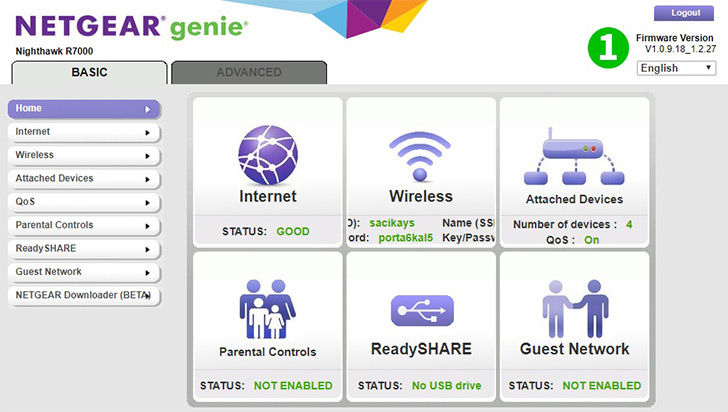
1 Ο παρακάτω οδηγός προορίζεται για το πιο πρόσφατο επίσημο firmware (V1.0.9.18_1.2.27)
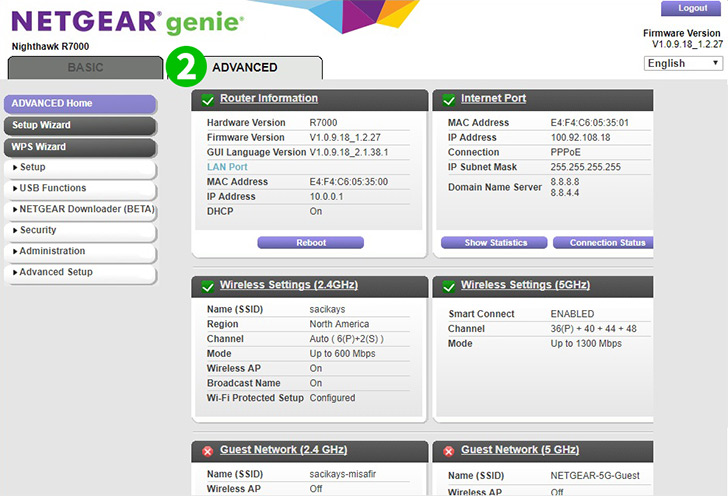
2 Κάντε κλικ στο κουμπί "Για Advanced "
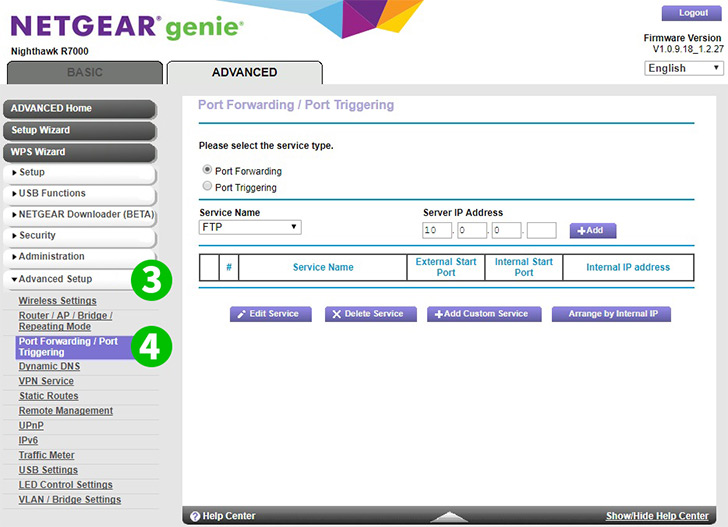
3 Κάντε κλικ στο κουμπί " Advanced Setup "
4 Κάντε κλικ στο κουμπί " Port Forwarding / Port Triggering "
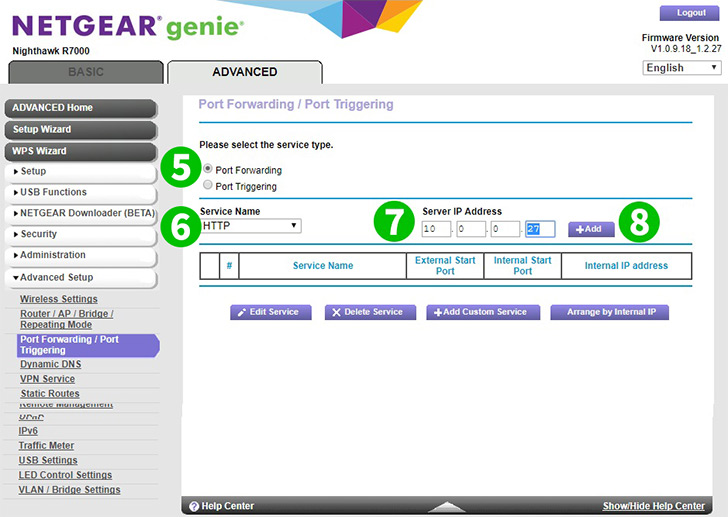
5 Βεβαιωθείτε ότι έχετε επιλέξει " Port Forwarding "
6 Επιλέξτε " HTTP " ως Όνομα υπηρεσίας
7 Εισαγάγετε το (κατά προτίμηση στατικό) IP του υπολογιστή cFos Personal Net που εκτελείται στο πεδίο Διεύθυνση IP
8 Κάντε κλικ στο κουμπί " Add "
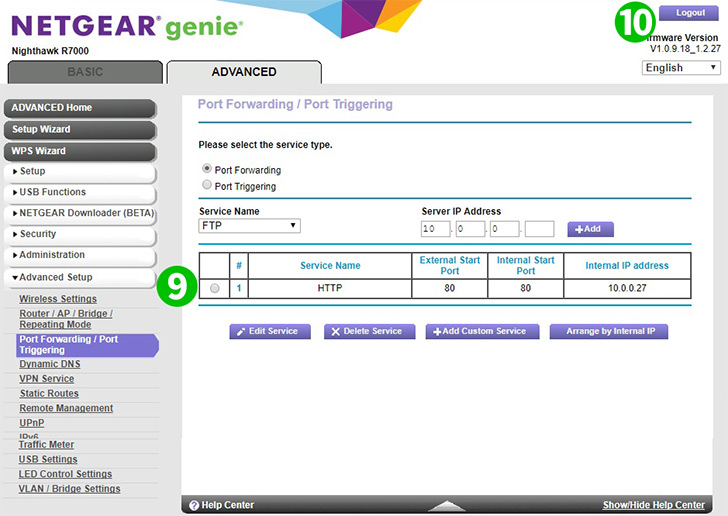
9 Θα πρέπει να δείτε τον κανόνα που προσθέσατε
10 Αποσυνδεθείτε από το δρομολογητή σας κάνοντας κλικ στο "Αποσύνδεση"
Η προώθηση των θυρών έχει ρυθμιστεί τώρα για τον υπολογιστή σας!
Ενεργοποίηση προώθησης θύρας για το Netgear R7000 Nighthawk
Οδηγίες για την ενεργοποίηση του Port Forwarding για το Netgear R7000 Nighthawk